Töltse le az elérhető 5 legjobb eszközt, amellyel néhány kattintással 2x gyorsabbá teheti a videót
Vannak esetek, amikor fel kell gyorsítania a videót, például növelnie kell 2x videó sebesség. Mert vannak olyan részek, amelyeket ki szeretne hagyni, vagy esetleg gyorsabban szeretné lejátszani a videót, hogy csökkentse az időtartamát. Tehát, ha szeretné megtanulni, hogyan gyorsíthatja fel videóját, akkor folytassa ennek a cikknek a elolvasását. Ahhoz, hogy legyen kellő elképzelésünk és tudásunk arról, hogyan kell csinálni, és miért érdemes a 2x-et használni.
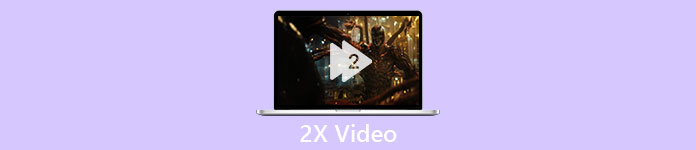
1. rész Mi az a 2x videó?
A gyorsnézés a videó természetes lejátszási sebességére gyorsított megtekintése. Csak az éppen nézett videó sebességének beállításával; különféle módokon segíthet nekünk. Tehát, ha szeretné tudni, milyen előnyökkel jár a természetes sebességű videó 2x-es videósebessé tétele. Ezután olvassa el az alábbi részleteket, hogy többet megtudjon.
A gyorsító videók nézésének előnyei.
◆Ha egy videót 2x sebességgel játszik le, könnyen eldöntheti, hogy érdemes-e megnézni a videót vagy sem. Ez a hosszú időtartamú videókra vonatkozhat, és legtöbbször unalmas az egészet normál sebességgel nézni.
◆A normál lejátszási sebességnél sok időt takaríthatunk meg. Ebben az esetben, ha 2 vagy több 15 perces videót kell megnéznie, jobb, ha 2x gyorsabban nézi meg őket. Hogy gyorsabban felszívja a részleteket, mint normál sebességgel. Tehát ahelyett, hogy 15 perc alatt 1 videót nézne meg, 2 videót nézhet meg ezalatt az idő alatt.
◆A legtöbb ember, aki szereti a gyors lejátszással lejátszott videókat, azok, akik szeretnek mindent egy percen belül megjegyezni. Ez a legjobb az elfoglalt vagy rohanó személyek számára.
◆ Jobban javítja és edzi a fókuszt és a halláskészséget, ha a videót 2-szeres sebességgel játssza le, nem pedig a normál sebességgel. Tehát most megvan az ötlet, hogy mik a videó gyorsításának előnyei. Itt az ideje, hogy folytasd azokat az eszközöket, amelyek segítségével felgyorsíthatod a videódat. A következő részben a különböző eszközökről lesz szó, amelyekre szüksége lesz.
2. rész Hogyan készítsünk 2x videókat
Ha a videót 2x gyorsabbá szeretnéd tenni, akkor próbáld meg a fenomenális videószerkesztőt, a Video Converter Ultimate. Ez az eszköz már sok ügyfelének segített a különféle problémák megoldásában, különösen a konvertálásban, a GIF-ek készítésében, a javításban és egyebekben. Így a videólejátszás felgyorsítása egyszerűen megtehető ennek az eszköznek a segítségével. Ezenkívül, miközben növeli a videó sebességét, az alábbi 2-szeres sebesség előnézetét is megtekintheti. Annak megállapításához, hogy a videó sebessége megfelelő-e az Ön számára. Tehát most folytassuk a videó lejátszási sebességének megváltoztatásával az alábbi lépéseket követve.
A videó felgyorsításának lépései akár 2X sebességre
1. lépés. Töltse le az eszközt az asztalra, majd a letöltési folyamat befejezése után telepítse.
Ingyenes letöltésWindows 7 vagy újabb verzióhozBiztonságos letöltés
Ingyenes letöltésMacOS 10.7 vagy újabb verzió eseténBiztonságos letöltés
2. lépés. Ezután menjen a Eszköztár és menj keresd meg a Videó sebesség vezérlő.
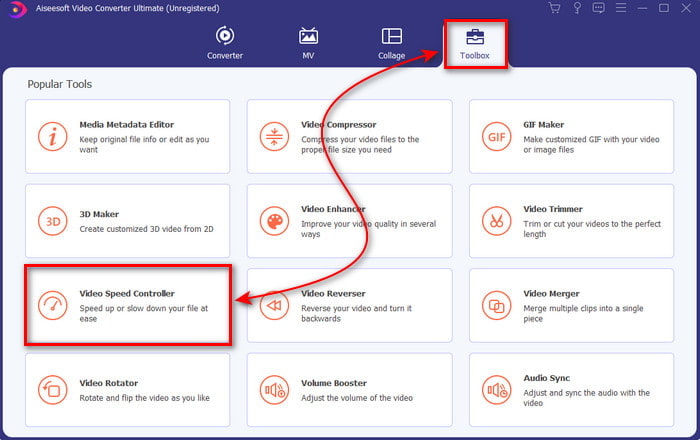
3. lépés Kattintson a + gombra a 2x videósebességgel nézni kívánt fájl beszúrásához, majd kattintson Nyisd ki A folytatáshoz.
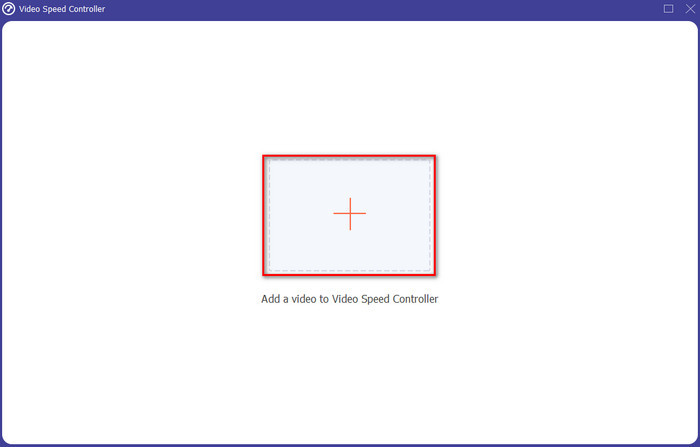
4. lépés A fájl beszúrása után válassza ki a 2x az elérhető videó sebességlistán. Ezután a videó sebességének mentéséhez kattintson a gombra Export gomb.
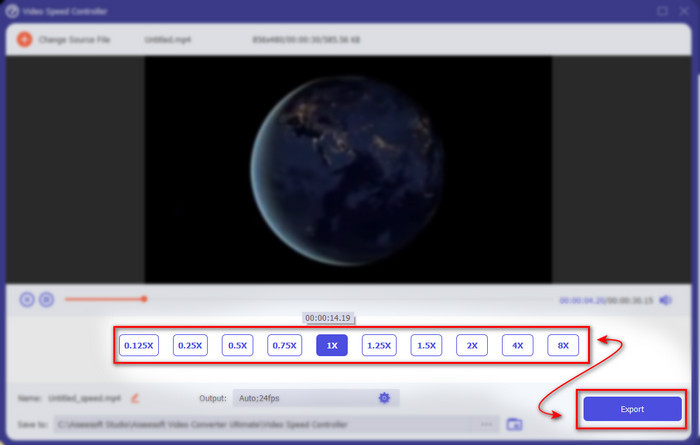
5. lépés. A fájl exportálása után egy mappa jelenik meg a képernyőn; kattintson a fájlra a videó gyorsított verziójának megtekintéséhez.
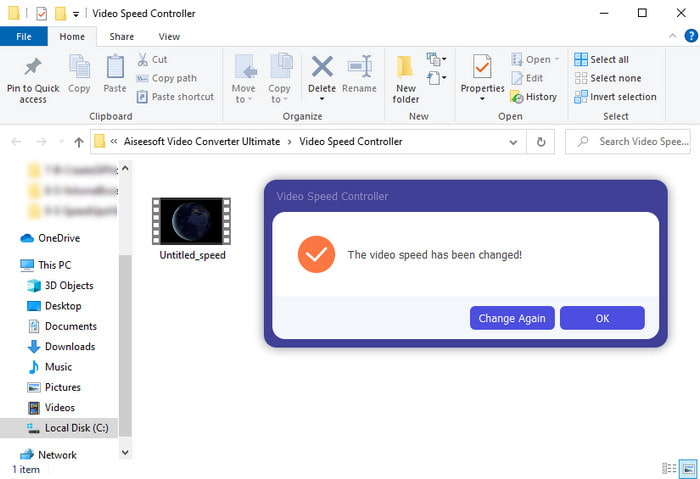
3. rész Videó lejátszása 2x sebességgel
1. VLC Media Player
A PC-re vagy Mac-re letölthető legismertebb médialejátszó a VLC médialejátszó. Ezt az asztali eszközt azok a felhasználók használták, akik szeretnek filmeket nézni. Ezenkívül ez az eszköz szinte az összes, az interneten ismert formátumhoz hozzáfér. Azonban néhány bonyolult kodekes videó itt nem játszható le, például az AVI vagy az MKV. Szóval, ha tudni akarod hogyan készítsünk 2x sebességű videót val vel VLC Media Player majd kövesse az alábbi lépéseket.
1. lépés. Töltse le a VLC-t az asztalra, majd nyissa meg.
2. lépés. Húzza a fájlt a felületre, majd kattintson az itt közzétett videofájlra.
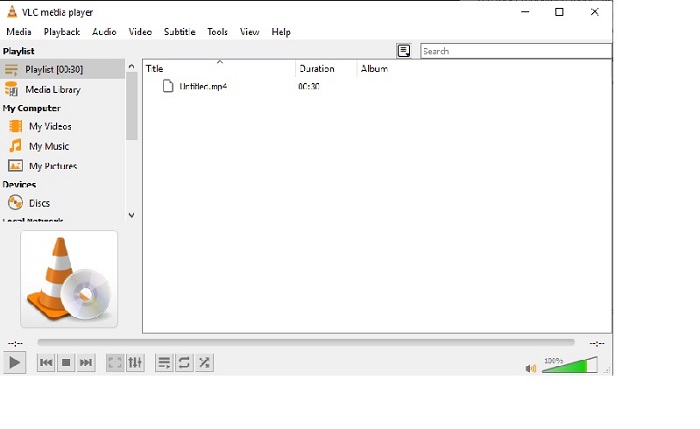
Ezután menjen a Lejátszás és kattintson a gombra Sebesség a videó természetes sebességének megváltoztatásához.
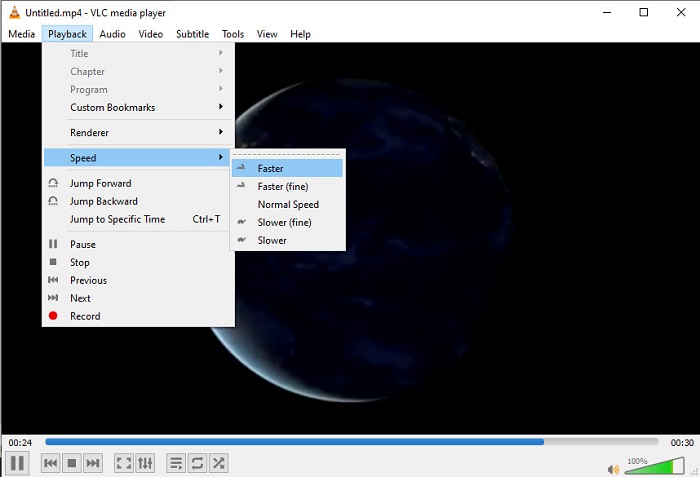
3. lépés És ha vissza akarja állítani a sebességet a normál értékre, menjen a Lejátszás és kattintson Sebesség majd keresse meg a Normál sebesség.
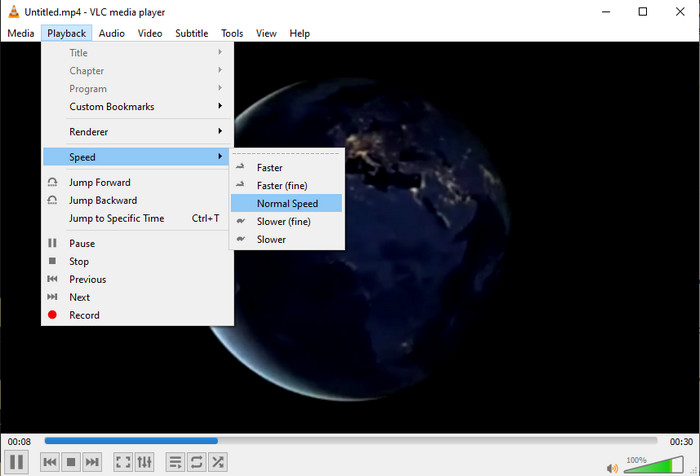
2. QuickTime Player
A Mac natív médialejátszója segít a kétszeres lejátszásban videó- lejátszási sebesség. Az QuickTime Player az előre telepített médialejátszó, amelyet a Mac rendszeren láthat. A VLC-vel ellentétben ezt az eszközt nem kell letölteni az asztalra. Sajnos, ha Ön Windows-felhasználó, akkor nem használhatja ezt az eszközt, mert nem támogatja a Windows PC-t. Bár az eszköz elérhető Mac-en, még mindig sok olyan funkció van, amelyet nem támogat, mint a formátumok. Mivel a Windows által kifejlesztett formátumok többsége itt nem játszható le. Tehát most, ha Mac számítógépe van, próbálja meg követni az alábbi lépéseket.
1. lépés. Keresse meg a Quicktime-ot a Finderen, majd indítsa el az eszközt. Kattints a File és Fájl megnyitása a videó megkereséséhez és megnyitásához azt.
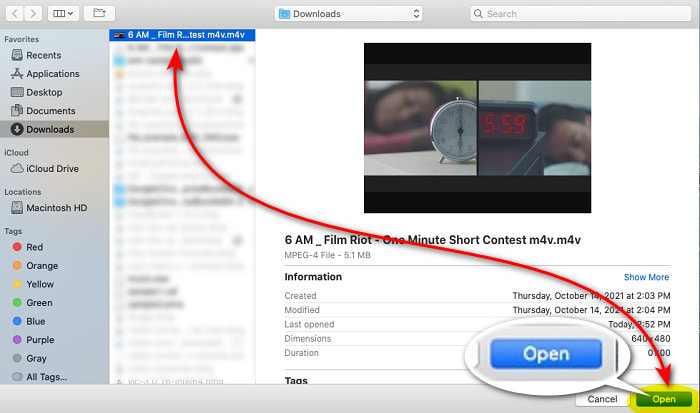
2. lépés. A videó lejátszása közben kattintson a gombra előrepörgetés gombot a gyorsításhoz.
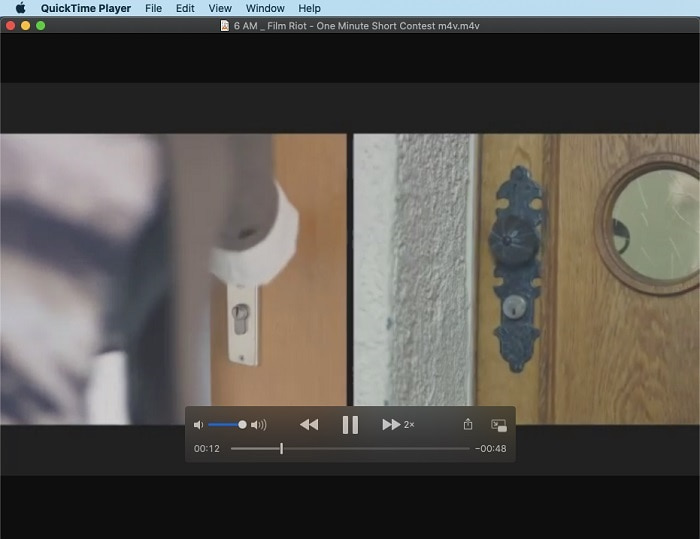
3. lépés Ha pedig le szeretné állítani a gyorsulást, kattintson a gombra szünet/lejátszás gomb.
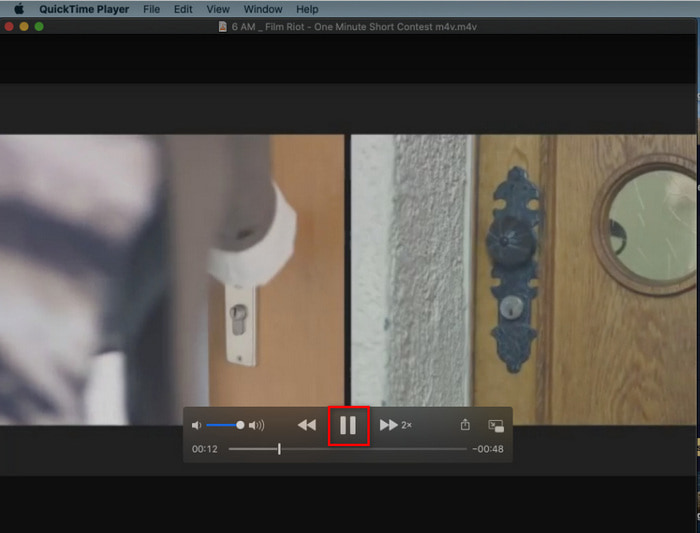
3. Windows Media Player
Ha a Mac saját, előre telepített médialejátszóval rendelkezik, akkor a Windows saját egyedi médialejátszóval rendelkezik, a Windows médialejátszó. Csakúgy, mint a QuickTime, ez az eszköz már előre telepítve van a Windows rendszeren, és készen áll arra, hogy videókat nézzen és készítsen a szokásos sebességnél kétszer gyorsabban. Ennek az eszköznek a felgyorsítását azonban a legrosszabbnak tartjuk, mert eltávolítja a látványt, és másodpercről másodpercre ugrik ahelyett, hogy gyorsan játszana. De ha ez rendben van, kövesse az alábbi lépéseket a gyorsításhoz.
1. lépés. Indítsa el az eszközt a Windows asztalon
2. lépés. Kattints a lejátszási lista azután drag and drop a videofájlt a jobb oldalon lévő kis dobozba.
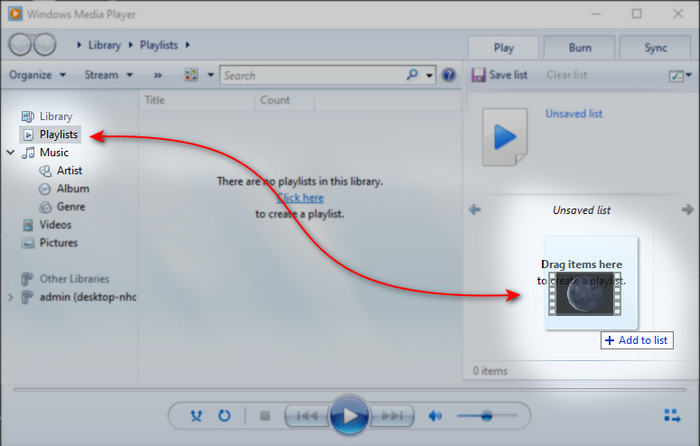
3. lépés A videó automatikusan lejátszásra kerül, a felgyorsításhoz kattintson és tartsa lenyomva a gombot előrepörgetés gombot, és engedje el a leállításhoz.
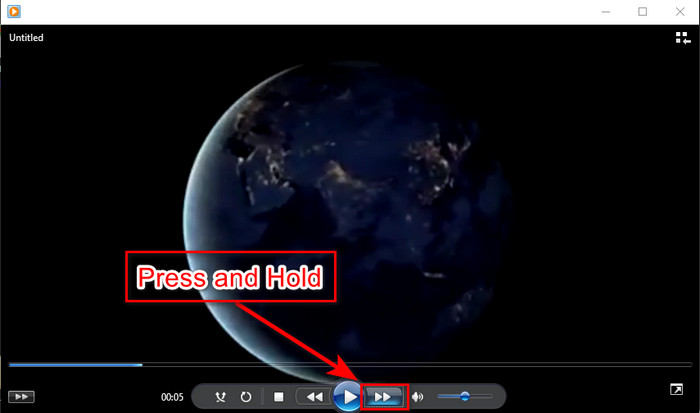
4. rész. GYIK a 2x videóval kapcsolatban
Melyik a jobb: lassított vagy gyorsított?
Valójában ez attól a helyzettől függ, amelyben állítólag használni fogja. Bár mindkét beállítás segíteni fog. Tehát, ha egy oktatóprogramot néz, vagy szeretné felfedni a bűvész trükkjét, használjon lassítást. Ha azonban rohan, és sok videoklipet kell megnéznie, akkor a lejátszás felgyorsítása érdekében feltétlenül meg kell néznie.
Felvehetek szupergyors mozgásos lejátszást?
Igen, egy időzítés segítségével egy órás videót egy percre vagy másodpercre készíthet. De a gyorsítással ellentétben a time lapse sokkal gyorsabb, mint a szokásos 2x, 4x, 8x gyorsítás.
Mi a hátránya a 2x sebességű videózásnak?
Bár az ilyen sebességű videók megtekintése sokat segíthet, sok hátránya van a játéknak, hogy a sebesség előfordulhat veled. Például, ha a videó lejátszása szokásoddá válik, akkor a videó normál sebessége lassabb lesz.
Következtetés
Tehát most, hogy ismeri a különféle eszközöket, amelyek segítségével kétszeres sebességgel nézhet videókat. Itt az ideje, hogy kiválasztja, melyiket részesíti előnyben. Tehát reméljük, hogy ez a cikk segít kiválasztani, melyik a jobb. Vagy egy médialejátszót használ a sebesség beállításához, vagy használja a szerkesztőt, mint a Video Converter Ultimate. Bár bármilyen megoldást választ is, mindegyik a legjobban működik ahhoz, hogy Ön felhasználóként használja őket.



 Video Converter Ultimate
Video Converter Ultimate Screen Recorder
Screen Recorder


